| 2009年4月15日 |
|||||||||||||||||||||||||||||||||||||||||||||||||||||||||||||
株式会社ペガシス(東京都墨田区両国 海老根崇CEO)は、スライドショームービーをリアルタイムで作成・再生可能とするソフトウェア「TMPGEnc その場でスライドショー」のパッケージ版を2009年5月2日に発売いたします。
|
|||||||||||||||||||||||||||||||||||||||||||||||||||||||||||||
■ お好みのテーマに合わせてスライドを自動で作成「おまかせ機能」 | |
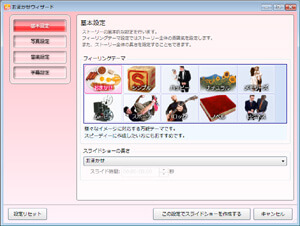 |
●基本設定にある「フィーリングテーマ」から、作成したいテーマ、あるいは素材に適したテーマを選択し、写真を追加するだけで、イメージに合わせたスライドを自動で作成します。タイトルや、エンドロールなども一括で適用可能ですので、編集する時間がない方にも最適です。また、音楽の長さに合わせてスライドを作成することも可能です。もちろんおまかせ機能で作成されたスライドを更に編集することもできますので、ベーステンプレートとしてもお使いいただけます。 |
■ 作成経過を簡単保存、「スナップショット機能」 | |
|
●スライドの作成経過をプロジェクトとは別に保存し、いつでも復元することが可能となります。スライドの編集内容を複数試したい場合や、一時的な備忘録として使用することで、安心して編集することが可能となります。 |
|
■ DVD-Video向けMPEG-2出力が可能に | |
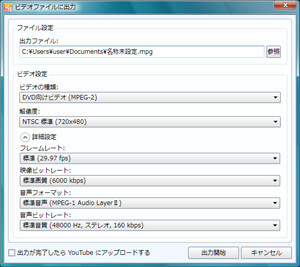 |
●動画出力ファイルにDVD-Video規格に準拠したMPEG-2ファイルの出力が可能となります。これにより、【TMPGEnc DVD Author 3 for その場でスライドショー】でDVDを作成する場合、必要最小限の再エンコード (スマートレンダリング)が選択され、高速に処理が可能となります。 |
 その他の基本機能
その他の基本機能
■ 自由な発想を可能とする「貼り付けボード」 |
|
●「貼り付けボード」は、スライドにしたい写真を自由に配置することができる、レイアウト発想のスペースとなります。360度あらゆる方向への移動と配置を可能とし、また拡大縮小も思いのまま。どのような順番で写真を再生するかを、あらかじめイメージすることが可能です。悩んだら「整列」ボタンで並べ直しも可能です。 |
■ 上から下へ並べるだけ 「ストーリーボード」 |
|
●実際に再生されるスライドはここで作成します。1つの写真に1つの音楽・効果音・字幕を設定できる「ストーリーボード」に「貼り付けボード」で並べた写真をドラッグするだけで、それぞれの「ストーリーボード」に再生順に自動で写真が配置されます。あとは上から下へ の順番で最適な配置を入れ替えるだけ。誰でも簡単に設定が可能です。 |
■ 音楽・効果音もドラッグするだけ |
|
●「ストーリーボード」に設定できる音楽・効果音は右側の「素材ボード」からドラッグするだけで設定完了。プリセット音楽はウェディング向けや風景向けなど38種類、効果音は13種類があらかじめ用意されていますので、あらゆる場面に対応した設定が可能です。もちろんお手持ちのファイルも登録・設定可能です。 |
■ スタッフロールも設定可能 字幕設定 |
|
●「ストーリーボード」の字幕設定は、縦書き・横書きはもちろん、下から上へなどの動く字幕も設定可能です。また「ストーリーボード」とは別に、スライドの前後区間にスタッフロール(エンドロール)を設定することもできます。 |
■ アニメーション・トリミング・モノトーン効果でオリジナリティを高めよう! |
|
●各写真には、ズームや移動など自由な設定が可能なアニメーションやトリミング効果を設定することができます。 |
■ 充実の写真間効果(トランジション) |
|
●「ストーリーボード」と「ストーリーボード」の切り替わりに設定できる映像効果(トランジション)は130種類以上。 |
■ リアルタイムコントロールシステム(プレビュー) |
|
●本製品に実装される「リアルタイムコントロールシステム(RTCS)」では、プレビュー再生、一時停止、写真送り、写真戻し、字幕確認などが行えると共に、「プロジェクター」ボタンをクリックすることで、全画面再生することができます。全画面再生中はマウスのドラッグで写真送り、戻しが可能な「モーションドラッグ」を使用可能です。またプロジェクターや別モニターを接続することで、全画面再生を別途出力することが可能です。またRTCSは以下の操作をスライドとは別にリアルタイムで行うことが可能となり、イベントやプレゼンテーションを更に効果的にすることが可能となります。 |
■ 動画ファイル出力 |
|
●リアルタイム再生だけでなく、作成したスライドを動画として保存する事が可能です。 |
■ DVD作成・保存 |
|
●出力した動画ファイルは、本製品に付属する「TMPGEnc DVD Author 3 for その場でスライドショー」を使用する事で、メニュー付きDVDを作成することもできます。 |
■ YouTubeアップロード機能 |
|
●出力したファイル動画ファイルは、YouTubeへアップロードすることが可能です。 |
■ 付属ツール「TileShot CREATOR」で静止画を抽出しよう |
|
●動画の1コマをスライドに使用したい場合は、付属の「TileShot CREATOR」を使用する事で簡単に動画から静止画を抽出する事ができます。連番での静止画抽出や連番静止画を一枚の画像に生成することができます。一枚の静止画上で動画のストーリーを説明する等の用途にもご使用いただけます。 |
| 動作環境 | |
| 対応PC | IBM PC/AT 互換機 |
| 対応OS | - Windows Vista Service Pack1 (Home Basic/Home Premium/Business/Ultimate) - Windows XP Service Pack2 (Home, Pro, Media Center) ※.NET Framework 3.5 SP1 以降がインストールされている必要があります。 ※64bit版での動作はサポート対象外となります。 |
| CPU | Pentium4 2GHz、AthlonXP2000 以上 |
| メモリ | 512MB以上、推奨:1024MB以上 |
| 画面解像度 | 1024 x768 以上 |
| HDD空き容量 | 150MB程度 |
| HDDフォーマット |
NTFS ファイルシステムを推奨 (FAT32の場合、ファイルサイズ等に制限があります。) |
| その他 | Windows Media Player 10 以降必須※1 DirectX 9c 以降 |
| リアルタイムプレビュー動作推奨環境 | |
| CPU | Intel Core2 Duo 以上 AMD Athron64 X2 以上 |
| メモリ | 1GB 以上 |
| グラフィックボード | NVIDIA GeForce®9600 GT 以上 AMD Radeon HD4830 以上 |
※1 Windows Media Player 9 環境でも本体は動作いたしますが、TileShot CREATOR のご使用にはWindows Media Player 10 以降が必須となります。

■本リリースに関するお問い合わせ先
株式会社ペガシス
広報担当:齋藤
・Webによるお問い合わせはこちら

